Как исправить «Сетевое соединение потеряно. Попытка переподключения…» в ChatGPT?
Опубликовано: 2025-11-03Вы общаетесь с помощью ChatGPT, и внезапно появляется сообщение: "Сетевое соединение потеряно. Попытка переподключения..." Чат зависает, ваши слова зависают в воздухе, и вы остаетесь смотреть на пустой экран. Эта ошибка не позволяет ChatGPT отправлять или получать данные, прерывая ваш сеанс. Проблема звучит устрашающе, но обычно ее легко решить. Из этого руководства вы узнаете, что означает эта ошибка, почему она возникает, как ее исправить шаг за шагом и как предотвратить ее повторное появление.
Что такое «Сетевое соединение потеряно. Попытка переподключения…» в ChatGPT?
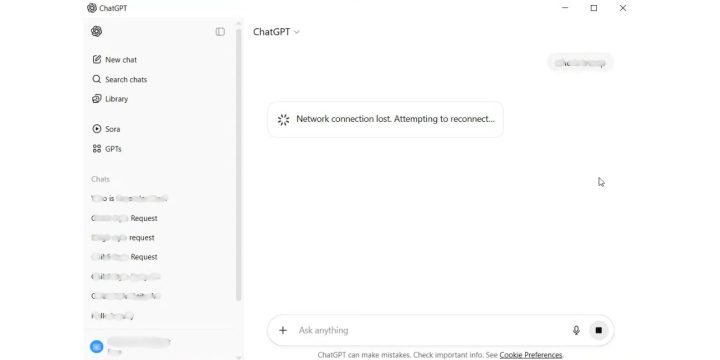
Когда вы видите это сообщение, это означает, что ChatGPT временно потерял связь с серверами OpenAI. ChatGPT зависит от активного подключения к Интернету для отправки и получения текста через систему, называемую WebSocket . Это соединение позволяет сообщениям передаваться в режиме реального времени. Если ваша сеть обрывается, если серверы OpenAI слишком долго отвечают или если ваш браузер не может подключиться к службе, приложение останавливает чат и пытается автоматически повторно подключиться.
Вы часто увидите это сообщение внизу окна ChatGPT или на небольшом баннере на экране. В веб-версии оно может появиться после того, как вы нажмете «Ввод» или когда ChatGPT вводит текст. На мобильном устройстве чат может зависнуть или отобразить короткое уведомление с надписью «Повторное подключение…» перед возобновлением. Обычно проблема не является постоянной, но она сигнализирует о сломанном мосте между вашим устройством и системой OpenAI.
Распространенные причины «потеря сетевого подключения» в ChatGPT
Несколько вещей могут вызвать эту проблему. Некоторые приходят с вашей стороны, другие с сервера.
- Слабый или нестабильный сигнал Wi-Fi прерывает поток данных между вашим устройством и серверами OpenAI.
- Настройки VPN или прокси-сервера блокируют соединения WebSocket, которые ChatGPT использует для связи.
- Кэш браузера или файлы cookie хранят устаревшие данные, которые мешают новым сеансам.
- Временные проблемы с обслуживанием OpenAI или плановое обслуживание затрагивают всех пользователей.
- Брандмауэры или антивирусные инструменты ошибочно блокируют процесс обмена данными ChatGPT.
- Высокая задержка в сети или низкая пропускная способность приводят к медленным ответам или тайм-аутам.
- Устаревшие браузеры или сетевые драйверы нарушают совместимость с системой ChatGPT.
Как исправить «Сетевое соединение потеряно. Попытка переподключения…» в ChatGPT?
Эти исправления касаются как проблем с локальной сетью, так и системных настроек, из-за которых ChatGPT может потерять связь с серверами OpenAI. Каждое исправление объясняет, почему оно связано с ошибкой, что происходит после его устранения и что вы можете сделать, чтобы его применить.
Исправление № 1: перезапустите подключение к Интернету
Эта ошибка часто возникает из-за нестабильного или слабого интернет-сигнала. Перезапуск маршрутизатора или модема обновляет сетевое соединение, назначает новый IP-адрес и устраняет временные конфликты маршрутизации. Как только ваш интернет стабилизируется, ChatGPT повторно подключится к серверам OpenAI, и сообщения снова начнут передаваться в обычном режиме.
Вот шаги, которые вы можете выполнить, чтобы перезапустить соединение:
- Выключите маршрутизатор или модем Wi-Fi.
- Подождите около 30 секунд.
- Включите его снова и подождите, пока все индикаторы не загорятся зеленым или не станут стабильными.
- Повторно подключите устройство к Wi-Fi или Ethernet.
- Перезагрузите ChatGPT и проверьте, исчезла ли ошибка.
Исправление № 2. Очистите кеш браузера и файлы cookie.
Старые данные браузера иногда мешают общению ChatGPT в реальном времени. Кэш и файлы cookie могут содержать просроченные токены входа или устаревшие сценарии, которые блокируют запросы WebSocket. Их очистка помогает ChatGPT загрузить новый сеанс с серверов OpenAI. После очистки приложение должно плавно подключиться и реагировать быстрее.
Чтобы сделать это правильно, выполните следующие простые шаги:
- Откройте настройки браузера.
- Выберите Конфиденциальность и безопасность .
- Нажмите Очистить данные просмотра .
- Выберите «Кэш и файлы cookie» , затем подтвердите.
- Перезапустите браузер и попробуйте ChatGPT еще раз.
Исправление № 3. Отключите VPN или прокси-сервер.
VPN и прокси-серверы могут блокировать или замедлять соединение ChatGPT, перенаправляя трафик через разные серверы. Это часто прерывает безопасные каналы WebSocket, которые использует OpenAI. Отключение VPN дает ChatGPT прямой путь к серверам. После отключения ChatGPT обычно мгновенно подключается и работает без задержек.
Просто отключите VPN или прокси-сервер на несколько минут и перезагрузите страницу ChatGPT. Если чат возобновится, добавьте ChatGPT в белый список в настройках VPN или используйте стабильную сеть без инструментов туннелирования.

Исправление № 4: проверьте статус сервера OpenAI.
Иногда проблема вообще не в вашем устройстве. Серверы OpenAI могут находиться на техническом обслуживании или временно простоять. В этом случае ChatGPT не сможет поддерживать живое соединение. Как только серверы стабилизируются, окно чата автоматически переподключится и сообщения возобновятся.
Вы можете подтвердить это, посетив status.openai.com. Если на сайте отображается «сбой» или «снижение производительности», подождите, пока индикатор не изменится на «рабочий».
Исправление № 5: сброс сетевого адаптера (Windows)
Неправильно настроенные или поврежденные сетевые адаптеры могут блокировать интернет-запросы или вызывать потерю пакетов. Сброс вашего адаптера восстанавливает все настройки сети и устраняет конфликты драйверов. После сброса ChatGPT плавно повторно подключается, поскольку ваше устройство запускается с чистыми сетевыми параметрами.
Вот шаги, которые вы можете выполнить, чтобы перезагрузить адаптер:
- Нажмите Windows + I , чтобы открыть «Настройки».
- Зайдите в Сеть и Интернет .
- Нажмите «Дополнительные параметры сети» .
- Выберите Сброс сети и подтвердите.
- Перезагрузите компьютер, затем снова откройте ChatGPT.
Исправление № 6: временно отключить брандмауэр или антивирус
Строгий брандмауэр или антивирус могут принять активное соединение ChatGPT за подозрительный трафик и заблокировать его. Кратковременное их выключение помогает проверить, является ли это причиной. Когда защита отключена и ChatGPT повторно подключается, вы поймете, что проблема была в приложении безопасности.
Откройте брандмауэр или панель управления антивирусом, временно отключите его и протестируйте ChatGPT. Если проблема исчезнет, добавьте OpenAI или ChatGPT в список безопасных и повторно включите защиту.
Исправление № 7: обновите браузер или приложение ChatGPT.
Эта проблема может возникнуть, если ваш браузер или приложение использует устаревшие протоколы подключения. При обновлении устанавливаются новые исправления безопасности и совместимости с WebSocket. После обновления ChatGPT поддерживает стабильное и безопасное соединение без частых повторных подключений.
Просто обновите свой браузер (Chrome, Edge, Safari, Firefox) или настольное/мобильное приложение ChatGPT до последней версии, а затем снова откройте ChatGPT.
Исправление № 8: очистка кэша DNS
Поврежденный кэш DNS может указать вашей системе неправильное местоположение сервера OpenAI, что приведет к разрыву связи. Очистка очищает старые записи и заставляет ваше устройство получать новые IP-адреса серверов. После очистки ChatGPT сможет найти правильный домен и мгновенно повторно подключиться.
Вот как это сделать в Windows:
- Нажмите Windows + R , введите cmd и нажмите Enter.
- Введите ipconfig /flushdns и нажмите Enter.
- Дождитесь сообщения «Кэш DNS Resolver успешно очищен».
- Закройте командную строку и перезагрузите ChatGPT.
Исправление № 9: попробуйте другой браузер или устройство
Иногда проблема заключается в браузере или самом устройстве. Расширения, поврежденные профили или сетевые ограничения на уровне ОС могут заблокировать соединение ChatGPT. Попробуйте другой браузер или переключитесь на мобильный телефон, чтобы выявить причину. Если ChatGPT нормально подключается в другом месте, проблема связана с вашей исходной настройкой.
Откройте ChatGPT в другом браузере или другом устройстве. Если он подключается нормально, переустановите или перезагрузите первый браузер, чтобы удалить неработающие настройки.
Советы по предотвращению ошибок в ChatGPT
Несколько простых привычек могут предотвратить повторное появление этой проблемы.
- Постоянно обновляйте свой браузер и систему.
- Используйте проводное подключение к Интернету для стабильности.
- Перезагружайте маршрутизатор еженедельно, чтобы обновить его IP-сеанс.
- Не перегружайте соединение слишком большим количеством загрузок во время чата.
- Избегайте ненадежных VPN или прокси.
- Используйте проверенные антивирусные программы и регулярно обновляйте их.
- Прежде чем предположить, что проблема ваша, проверьте страницу состояния OpenAI.
Заключение
Сообщение «Сетевое соединение потеряно. Попытка переподключения…» означает, что ChatGPT потерял связь с серверами OpenAI. Это не серьезная ошибка. Обычно за этим стоит слабый Wi-Fi, кэшированные данные или короткие проблемы с сервером.
Примените исправления одно за другим, и ваш чат должен вернуться в нормальное состояние. Если вы все перепробовали, а проблема не устранена, обратитесь в службу поддержки OpenAI или проверьте их официальные каналы на наличие обновлений. Стабильное соединение – это ключ к бесперебойной и быстрой работе вашего чата с искусственным интеллектом.
Если это руководство помогло, поделитесь им с другими, кто может столкнуться с такой же проблемой, или оставьте комментарий о своем опыте. Ваш отзыв может помочь улучшить будущие действия по устранению неполадок.
